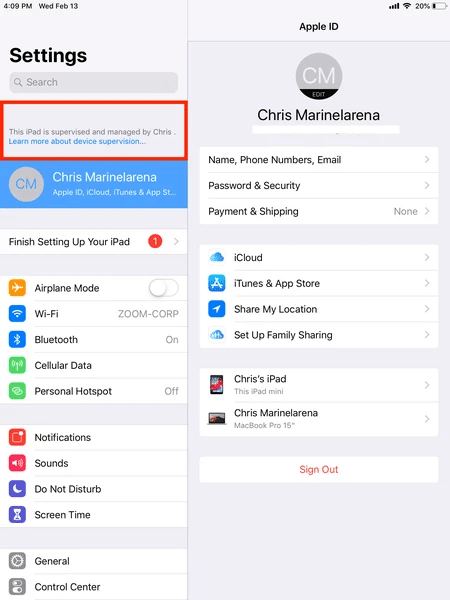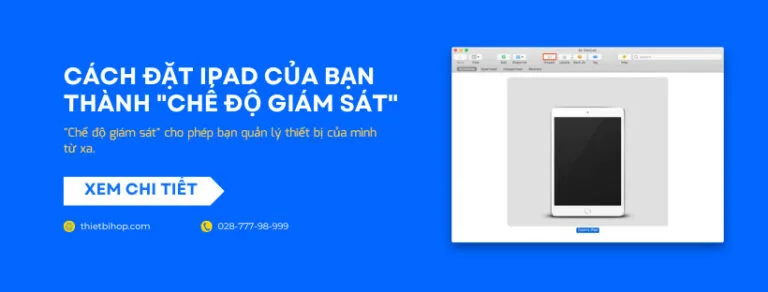“Chế độ giám sát” cho phép bạn quản lý thiết bị của mình từ xa.
Hướng dẫn
1. Tải xuống phiên bản mới nhất của Apple Configurator 2 từ App Store.
2. Kết nối thiết bị của bạn với máy tính bằng cáp USB và chọn Trust khi được nhắc trên iPad.
3. Tắt Find My iPad (Cài đặt → ID Apple → iCloud).
4. Chọn biểu tượng Prepare trên Trình cấu hình Apple 2.
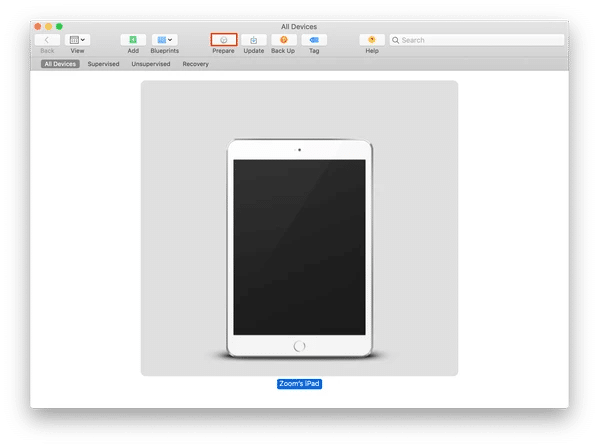
5. Chuẩn bị với Manual Configuration và chọn Supervise device, Allow devices to pair with other computers
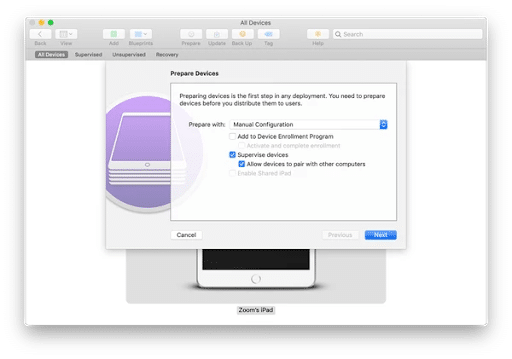
6. Chọn một máy chủ nếu bạn đã đăng ký MDM. Nếu không hãy chọn Do not enroll in MDM. Quá trình này cho phép thiết bị của bạn được giám sát, không đăng ký bạn vào MDM của Zoom
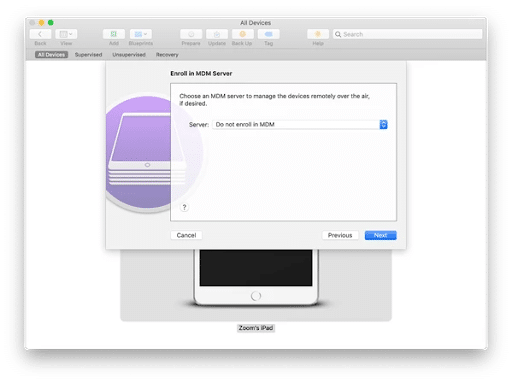
7. Tạo hoặc chọn một tổ chức
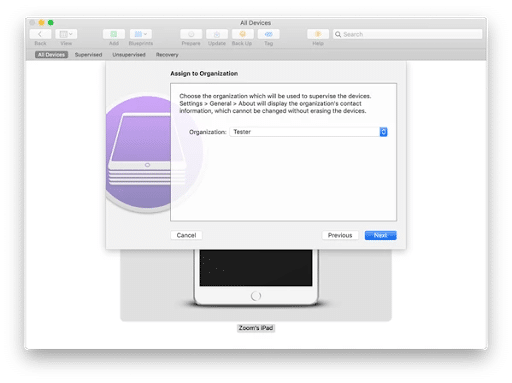
8. Chọn các bước sẽ được trình bày cho người dùng trong Cài đặt trợ lý và chọn Prepare. Show all steps đề nghị.
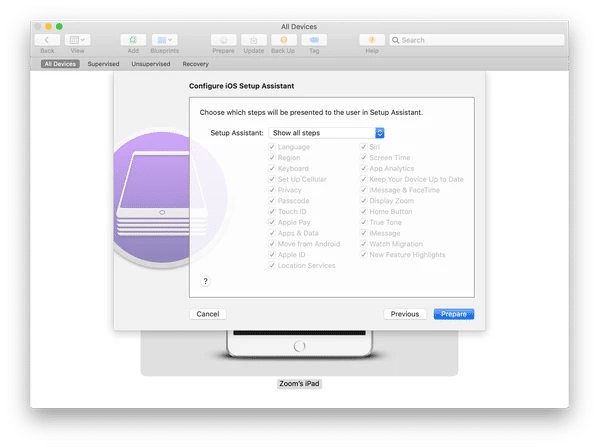
9. Làm theo các hướng dẫn của Trợ lý thiết lập trên iPad để hoàn tất cài đặt thiết bị của bạn thành “Supervised Mode”. Để xác minh thiết bị của bạn ở chế độ được giám sát, hãy điều hướng đến Cài đặt.